VB编程之对话框设计
VB 第四章 菜单、工具栏、状态栏与对话框

下拉式菜单设计1.下拉式菜单的组成(如图4.2所示)(1)下拉式菜单由主菜单、主菜单项、子菜单等组成。
(2)子菜单可分为一级子菜单、二级子菜单直到五级子菜单。
(3)每级子菜单由菜单项、快捷键、分隔条、子菜单提示符等组成。
图4.2 下拉式菜单的组成①菜单项:所有子菜单的基本元素就是菜单项,每个菜单项代表一条命令或子菜单标题。
②分隔条:分隔条为一条横线,用于在子菜单中区分不同功能的菜单项组,使菜单项功能一目了然,并且方便操作。
③快捷键:为每个最底层的菜单项设置快捷键后,可以在不用鼠标操作菜单项的情况下,通过快捷键直接执行相应的命令。
④热键:热键是在鼠标失效时,为用户操作菜单项提供的按键选择,使用热键时,须与<Alt>键同时使用。
⑤子菜单提示符:如果某个菜单项后有子菜单,则在此菜单项的右边出现一个向右指示的小三角子菜单提示符。
2.菜单编辑器的启动执行菜单命令:工具| 菜单编辑器,即可打开菜单编辑器,如图4.3所示。
菜单编辑器分为上下两部分:上半部分用于设置菜单项的属性,下半部分用于显示用户设置的主菜单项与子菜单项内容。
图4.3 菜单编辑器3.菜单编辑器的使用方法(1)标题栏(Caption):输入菜单项的标题、设置热键与分隔条;①标题:直接输入标题内容,如“文件”。
②热键:在菜单项中某个字母前输入“&”后该字母将成为热键,如在图4.3的文件主菜单项中输入“文件(&F)”。
③分隔条:在标题框中键入一个连字符“-”即可。
(2)名称栏(Name):用于输入菜单项内部惟一标识符,如图4.3 “File”等,程序执行时不会显示名字栏内容。
注意:分隔符也要输入名称,且不能重复命名。
(3)快捷键下拉列表框(Shortcut Key):用于选择菜单项的快捷键,用鼠标单击列表框的下拉按钮,在列表框中可选择不同的快捷键。
(4)下一个按钮(Next):当用户将一个菜单项的各属性设置完后,单击“下一个”按键可新建一个菜单项或进入下一个菜单项。
深入浅出VB.NET提示对话框

深入浅出提示对话框一.输入对话框:制作输入对话框相对信息提示框来相对简单,在Visual Basic .Net,输入对话框是通过InputBox函数来完成的。
以下是InputBox函数在Visual Basic .Net中的语法:参数说明:Prompt:必选项。
以消息形式显示在对话框中的String表达式。
Prompt的最大长度大约为1024个字符,具体取决于所用字符的宽度。
如果Prompt 中包含多个行,则可在各行之间用回车符(Chr(13))、换行符(Chr(10))或回车换行符的组合(Chr(13)&Chr(10))分隔各行。
Title:可选项。
显示在对话框标题栏中的String表达式。
如果省略Title则将应用程序名放在标题栏中。
DefaultResponse:可选项。
显示在文本框中的String表达式,在没有提供其他输入时作为默认响应。
如果省略DefaultResponse,则显示的文本框为空。
XPos:可选项。
数值表达式,以缇为单位指定对话框的左边与屏幕左边的距离。
如省略XPos,对话框将水平居中。
YPos:可选项。
数值表达式,以缇为单位指定对话框的上边与屏幕上边的距离。
如果省略ypos,则对话框位于在屏幕垂直方向距下边缘大约三分之一处。
以下就是在Visual Basic .Net中使用InputBox函数制作如图01所示对话框的具体代码:图01:通过InputBox函数制作的提示对话框二.信息对话框简介:由于信息对话框使用的频率较高,并且结构相对复杂,所以本文的重点就是介绍在Visual Basic .Net各种类型信息对话框的制作方法。
Visual Basic .NetVisual Basic .Net制作信息对话框的方法主要有二种,这二种方法所使用的东西虽然完全不一样,但结果却异曲同工。
第一种主要使用的是MsgBox函数,以前版本的Visual Basic也是使用MsgBox函数来制作信息对话框;另外一种使用的是.Net FrameWork SDK中提供的类库。
05 一起学VB教程——对话框InputBox和MsgBox

对话框InputBox和MsgBox“大家好,从本节课程开始,我们一起来学习VB中各种对话框的使用。
”本节课程呢,我们一起来学习InputBox和MsgBox对话框。
这两个对话框在VB中非常的重要,使用频次很高,熟练的掌握它们,可以为编程带来更高的效率。
01—输入对话框InputBoxInputBox 函数作用:在一对话框来中显示提示,等待用户输入正文或按下按钮,并返回包含文本框内容的String。
语法:InputBox(prompt[, title] [, default] [, xpos] [, ypos] [, helpfile, context])参数:参数中,我们一般只需要使用前面三个Prompt、Title、Default。
Prompt表示对话框中的提示文本,用来提示用户需要输入什么。
Title是对话框的标题Default是对话框中的默认值。
举例1:运行效果如下:以上例子,虽然正确的使用了InputBox,但是并没有接收用户输入的数据。
因此实际上这样的用法通常是没有意义的。
举例2:运行效果如下:这个例子中,我用了一个变量age来接收InputBox函数的返回值,获得了用户输入的数据。
细心的读者可能会发现,例1和例2中,InputBox函数的用法有一点区别。
例子中InputBox中的参数,并没有用括号,而例2中却使用了括号。
其实,这是因为例1中没有使用变量接收InputBox函数的返回值,所以不需要使用括号,这一点我们在函数Function课程中已经讲过了。
相反例2使用了变量接收函数返回值,因此需要括号将参数给括起来。
另一点,需要注意的是,InputBox函数的返回值的数据类型是String字符串类型。
因此,如果需要使用其进行计算,则一定要记得用val来转换数据类型为数值型。
如果用户单击了“取消”按钮,则会返回一个长度为0的空字符串""。
InputBox举例错误案例:运行程序,分别输入1和2,发现输出的结果是12,如下图所示:这个例子中,1+2=12,很明显是不正确的,其错误的原因就是数据类型不正确。
vb创建对话框的方法

VB创建对话框的方法1. 简介对话框是一种常见的用户界面元素,用于与用户进行交互和获取输入。
在VB (Visual Basic)中,创建对话框是一项重要的任务,可以通过几种不同的方法实现。
本文将介绍在VB中创建对话框的几种常用方法,并提供详细的步骤和示例代码。
2. VB中创建对话框的方法在VB中,创建对话框的方法主要包括以下几种:2.1 使用MessageBox.Show方法创建消息框MessageBox.Show方法是VB中创建对话框最简单和常用的方法之一。
该方法可以创建一个简单的消息框,用于显示一条消息并等待用户响应。
步骤:1.打开VB开发环境,创建一个新的Windows Forms应用程序项目。
2.在Form1的代码文件中,添加一个按钮控件,并为按钮的Click事件添加以下代码:Private Sub Button1_Click(sender As Object, e As EventArgs) Handles Button1.Cl ickMessageBox.Show("Hello, World!", "提示", MessageBoxButtons.OK, MessageBoxI rmation)End Sub解释:上述代码中,MessageBox.Show方法的第一个参数是要显示的消息文本,第二个参数是对话框的标题,第三个参数指定了按钮的类型(这里使用了OK按钮),第四个参数指定了消息框的图标(这里使用了信息图标)。
结果:当用户点击按钮时,将显示一个带有消息文本”Hello, World!“的消息框,标题为”提示”,并包含一个OK按钮和一个信息图标。
2.2 使用InputBox函数创建输入框InputBox函数是VB中另一种创建对话框的方法,它可以显示一个输入框,用于获取用户的输入。
步骤:1.打开VB开发环境,创建一个新的Windows Forms应用程序项目。
vb11第十一章 对话框程序设计
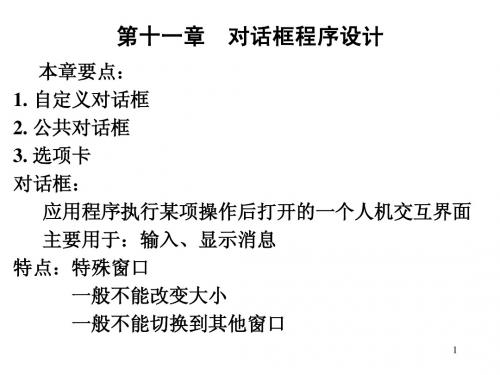
Image1 Stretch:True BorderStyle: Fixed Single CommonDialog1
13
其中: 的属性页设置如下: 其中: CommonDialog1的属性页设置如下 的属性页设置如下
指文件名 All files|*.*|Bmp Files|*.bmp|Icon Files|*.ico
3. 在对话框上添加按钮 例如, 确定 确定” 取消”按钮。 例如,“确定”与“取消”按钮。对于只显示一些文字 不需要用户做任何设置或选择的对话框, ,不需要用户做任何设置或选择的对话框,通 常只有一个“确定”按钮。 常只有一个“确定”按钮。 设置: 设置: Default属性 设置为 属性—设置为 运行时按下Enter键与单 属性 设置为True, 运行时按下 键与单 击该按钮效果相同。 击该按钮效果相同。 Cancel属性 设置为 属性—设置为 运行时按下Esc键与单击该 属性 设置为True, 运行时按下 键与单击该 按钮效果相同。 按钮效果相同。 4.在对话框上添加其它控件 4.在对话框上添加其它控件 5. 在适当的位置编写显示对话框的代码。 在适当的位置编写显示对话框的代码。 两种显示方式:模式对话框与无模式对话框, 两种显示方式:模式对话框与无模式对话框,
第十一章 对话框程序设计
本章要点: 本章要点: 1. 自定义对话框 2. 公共对话框 3. 选项卡 对话框: 对话框: 应用程序执行某项操作后打开的一个人机交互界面 主要用于:输入、 主要用于:输入、显示消息 特点: 特点:特殊窗口 一般不能改变大小 一般不能切换到其他窗口
1
11.1 自定义对话框 定义:将窗体设置成对话框风格。 定义:将窗体设置成对话框风格。 步骤: 步骤: 1.添加窗体 . 2. 根据需要定义窗体的外观,使其具有对话框风格。 根据需要定义窗体的外观,使其具有对话框风格。 明确属性:能否移动、改变尺寸、最大化、 明确属性:能否移动、改变尺寸、最大化、最小化 设置: 设置:BorderStyle、ControlBox、 、 、 MaxButton、MinButton 、 例如:BorderStyle—1 不能改变大小、 例如:BorderStyle 1 不能改变大小、无最大化 最小化按钮。 、最小化按钮。 ControlBox—False 删除控制菜单框。 ControlBox False 删除控制菜单框。 MaxButton—False 删除最大化按钮 MaxButton False MinButton—False 删除最小化按钮, 2 删除最小化按钮, MinButton False
vb通用对话框名词解释__概述说明以及解释

vb通用对话框名词解释概述说明以及解释1. 引言1.1 概述在软件开发中,对话框是一种常见的用户界面元素,用于与用户进行交互和获取输入。
VB通用对话框是一种基于Visual Basic编程语言的对话框类型,具有广泛的应用领域和重要性。
本文将详细介绍VB通用对话框的概念、重要性、应用场景以及常见名词解释和功能解析。
此外,还将提供实际操作指南与技巧,并展望VB通用对话框未来可能的发展趋势。
1.2 vb通用对话框概念说明VB通用对话框是使用Visual Basic编程语言开发的一种标准化对话框。
它为开发人员提供了一套预定义的、可直接调用和使用的界面组件,以便更快速地构建用户友好的应用程序界面。
通过使用VB通用对话框,开发人员可以轻松地创建窗体、按钮、文本框等基本控件,并实现与用户的交互。
它提供了丰富的功能库和方法,使得开发过程更加高效和便捷。
1.3 目的本文旨在帮助读者全面了解VB通用对话框在软件开发中的重要性和作用。
通过介绍其应用场景以及常见名词解释和功能解析,读者可以更好地理解如何使用VB通用对话框构建用户友好的界面和实现与用户的交互。
此外,本文还提供了实际操作指南与技巧,帮助读者掌握基本的VB通用对话框的创建和使用方法。
最后,本文还展望了VB通用对话框未来可能的发展趋势,旨在激发读者对该领域的兴趣并为其未来的研究或应用提供参考。
2. VB通用对话框的重要性和应用场景2.1 为什么需要VB通用对话框:VB通用对话框是一个在软件开发中非常重要的工具,它可以提供给用户一个交互界面,通过该界面用户可以进行各种操作和输入。
VB通用对话框的存在使得软件开发更加高效和便捷,因此它成为了不可或缺的一部分。
2.2 VB通用对话框在软件开发中的作用:VB通用对话框可以帮助程序员创建各种功能丰富的用户界面。
它提供了一系列常见控件,如按钮、文本框、复选框等,以及与这些控件交互的方法和属性。
使用VB通用对话框,开发者可以快速创建一个简单易用、美观大方的用户界面,并将其与应用程序逻辑进行连接。
VB程序设计案例教程 第三章窗体和常用控件
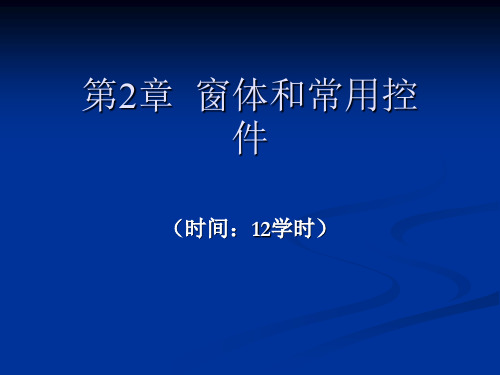
(1)Cls方法
Cls方法可以清除屏幕上的文本、图形等所有的内容。使用它时不需要 给它任何的参数。 例 Cls使用方法 Private Sub Form_Paint() '窗体画图事件 Line (1000, 1000)-(2000, 1000) '画一条直线 Print "Cls实例" End Sub Private Sub Form_Click() '窗口点击事件 MsgBox “点击确定清除窗口中的内容" '弹出一个对话框 Cls '清屏方法 End Sub
窗体的常用方法 (Method)
方法是VB系统提供的,它隶属于对象,用来完成特定操作。窗 体常用的方法有: 1. Cls方法 Cls方法用来清除窗体上显示的正文和绘制的图形。 Cls方法的一般格式: [窗体名.]Cls 省略窗体名,则清除当前窗体上的正文和绘制的图形。例如: Form1.Cls 清除窗体1上显示的正文和绘制的图形。
'弹出一个对话框 '窗体单击事件 '隐藏窗体 '弹出一个对话框 '显示窗体
(3)Move方法
Move方法可以在程序中动态的移动窗口。Move方法需要有 参数,具体的语法格式如下: Object.Move Left,Top,Width,Height
其中Object表示窗口的对象名称。Object参数是可选的,如 果省略的话,那么就表示Move方法移动的是当前具有焦点的窗 体。Left表示窗体距屏幕左边的水平坐标。Left参数是必须有的 。Top表示窗体距屏幕上方的垂直坐标。Top参数是可选的。 Width表示窗体的新的宽度。Width参数是可选的,Height表示 窗体的新的高度。Height参数是可选的。
vb6.0 对话框和菜单

阶段5 “字体”对话框
“字体”对话框用来设置并返回所用字体
的名称、样式、大小、效果及颜色等。
一.设计时建立“字体”对话框
设计时,在通用对话框控件的属性页窗 口“字体”选项卡中设置属性,包括字 体名称、字体大小、最小、最大、标志 、样式等。
二.运行时显示“字体”对话框
运行时,使用通用对话框控件的 ShowFont方法,或将Action属性赋值为4 ,可以显示“字体”对话框。在“字体 ”对话框中选定设置并关闭对话框。
一.控件名称 自定义,默认名称CommonDialog1、 CommonDialog2、……
二.设计时设置控件属性
用鼠标右键单击窗体上的CommonDialog控件图标,在 弹出的快捷菜单中选择“属性”选项,或在属性窗口 中选择“自定义”,再单击右侧的“„”按钮,就可 以打开”属性页“对话框。
三.打开通用对话框的Action 属性
⑴ 显示打开文件对话框 ⑵ 显示保存文件对话框 ⑶ 显示颜色对话框 ⑷ 显示字体对话框 ⑸ 显示打印机设置对话框 ⑹ 显示Windows帮助对话框
四.打开通用对话框的“方法”
⑴ ⑵ ⑶ ⑷ ⑸ ⑹ 显示打开文件对话框 显示保存文件对话框 显示颜色对话框 显示字体对话框 显示打印机设置对话框 显示Windows帮助对话框
菜单的类型 菜单编辑器 下拉式菜单 弹出式菜单
阶段1 菜单的类型
菜单是界面设计的重要组成部分,一般有两种基本类型:
下拉式菜单和弹出式菜单。 下拉式菜单通过打击菜单栏中的菜单标题来打开。
弹出式菜单则通过用鼠标左键或右键单击某个 区域的方式打开。
阶段2 菜单编辑器
VB
6.0没有菜单控件,但提供了建立菜单的菜单编辑器。 在VB 6.0集成开发环境中,选择“工具”菜单中的“菜 单编辑器”选项,可以进入菜单编辑器,为窗体编辑菜 单。
- 1、下载文档前请自行甄别文档内容的完整性,平台不提供额外的编辑、内容补充、找答案等附加服务。
- 2、"仅部分预览"的文档,不可在线预览部分如存在完整性等问题,可反馈申请退款(可完整预览的文档不适用该条件!)。
- 3、如文档侵犯您的权益,请联系客服反馈,我们会尽快为您处理(人工客服工作时间:9:00-18:30)。
• 6.1 知识要点
• 6.2 习题与解答 • 6.3 • 6.4 实训指导 测验题
6.1知识要点
1、预定义对话框 • 预定义对话框是系统已经设计好 的对话框,它们可以通过程序执行具 体的函数来被显示。在Visual Basic 6.0中,预定义对话框包含输 入对话框和消息框。
表6-1
通用对话框的属性、方法和作用
Action属性值
1 2
方法
ShowOpen ShowSave
所显示的对话框
“打开”对话框 “保存”对话框
3
4 5 6
ShowColor
ShowFont ShowPrinter ShowHelp
“颜色”对话框
“字体”对话框 “打印”对话框 Windows帮助引擎
③初始化路径(InitDir属性):设置初始 目录,同时也能返回用户选择的目录名。 ④过滤器(Filter属性):设置对话框中的 文件列表中显示的文件类型。设置过滤器 属性的格式为:
description1 | filter1 | description2 | filter2…
• 其中,description是在“打开”对话框 中的文件类型列表框中显示的字符串。
(1)输入对话框 • 创建输入对话框的标准函数是 InputBox函数,该函数显示一个接 收用户输入的对话框,对话框中显示 提示文本,等待用户输入或按下按钮, 并返回文本框的内容。 • InputBox函数的语法格式为:
InputBox (prompt[,title][,default][,xpos][,ypos][,helpfile,context])
(2)“打开”对话框 • “打开”对话框的功能是指定文件的驱动 器、目录、文件扩展名和文件名。使用 “打开”对话框时,通常首先对其进行属 性设置,各属性含义和设置方法如下: ①对话框标题(DialogTitle属性):设置 对话框的标题,缺省值为“打开”。 ②文件名称(FileName属性):设置“打 开”对话框中“文件名”区中的初始文件 名,同时也能返回用户在对话框中选中的 文件名。
(2)消息框 • 创建消息框的标准函数是MsgBox 函数,该函数在对话框中显示消息, 等待用户按下按钮,并返回一个整数 来表示用户按下了哪一个按钮。 • MsgBox函数的语法格式为:
MsgtBox(prompt[,buttons][,title][,helpfile,con Nhomakorabeaext])
其中: • Prompt是必要的字符串表达式参数, 作为显示在对话框中的消息。
(3)“保存”对话框 • “保存”对话框也是在Windows应 用程序中经常用到的。用 ShowSave方法显示对话框,它同 样能指定文件的驱动器、目录、文件 扩展名和文件名,其使用方法和“打 开”对话框的使用方法基本相同。
(4)“颜色”对话框 • “颜色”对话框用来在调色板中选择 颜色,或者是创建并选择自定义的颜 色。要使用“颜色”对话框,通常先 设置“通用对话框”控件中与颜色对 话相关的属性,然后使用 ShowColor方法显示对话框,使用 Color属性获得所选择的颜色。
其中: • Prompt为必需的字符串表达式参数,提 供显示在对话框中的提示文本。 • Title为可选字符串表达式参数,提供标题 显示在对话框的标题栏中。 • Default为可选字符串表达式参数,提供 输入框的缺省输入文本。 • Xpos和Ypos都是可选的数值表达式,成 对出现,指出对话框左上角的屏幕坐标。 • InputBox函数返回文本框中输入的内容, 为字符串类型。
2、通用对话框 (1)通用对话框的使用 把“通用对话框(Common Dialog)”控件添加到工具箱中的 方法为: • ①从“工程”菜单中选“部件”命令, 或用鼠标右键单击工具箱,选其中 “部件”命令,弹出“部件”对话框。
• ②在“部件”对话框的“控件”选项 卡中,查找“Microsoft Common Dialog Control 6.0” 并将其选中,然后单击“确定”按钮。 “通用对话框”提供的六种对话框可 以通过设置它的Action属性或调用 对应的六种方法来打开。通用对话框 的属性、方法和含义见表6-1。
在“通用对话框”控件中和颜色相关的 属性主要有“颜色”(Color)和 “标志”(Flags)两个。 • “颜色”(Color)属性用来设置用 来设置“颜色”对话框的初始颜色, 同时它也能返回用户在对话框中选择 的颜色。 • “标志”(Flags)属性用来决定 “颜色”对话框的样式。
• (5)“字体”对话框 • “字体”对话框用来指定字体名称、 大小、颜色和样式。要使用“字体” 对话框,通常先设置“通用对话框” 控件中与字体对话相关的属性,然后 使用ShowFont方法来显示对话框。 “ • 和字体相关的属性主要有Color、 FontBold、FontItalic、 FontStrikethru、 FontUnderline、FontName和 FontSize。
• Buttons是可选参数,该数值表达 式是分别代表显示按钮形式、使用图 标样式、缺省按钮样式和对话框模式 的四个数值的和。 • Title是可选参数。该字符串表达式 作为标题显示在消息框的标题栏中。 • MsgBox函数返回值为1~6之间的 一个整数,表示用户按下了“确定”、 “取消”、“终止”、“重试”、 “忽略”或“是”按钮。
• ⑤标志(Flags属性):用来修改每 个具体对话框的默认操作。 • ⑥缺省扩展名(DefaultExt属性): 设置在对话框中的缺省扩展名
• ⑦文件最大长度(MaxFileSize属 性):设置文件名的最大字节数。
• ⑧过滤器索引(FilterIndex属性): 用索引值来指定对话框使用哪一个过 滤器。 • ⑨取消引发错误(CancelError属 性):决定当用户单击对话框上的 “取消”按钮时,是否会显示一个报 错信息的消息框。 • 注:CancelError属性的设置方法 对其他几种对话框也同样适用。
